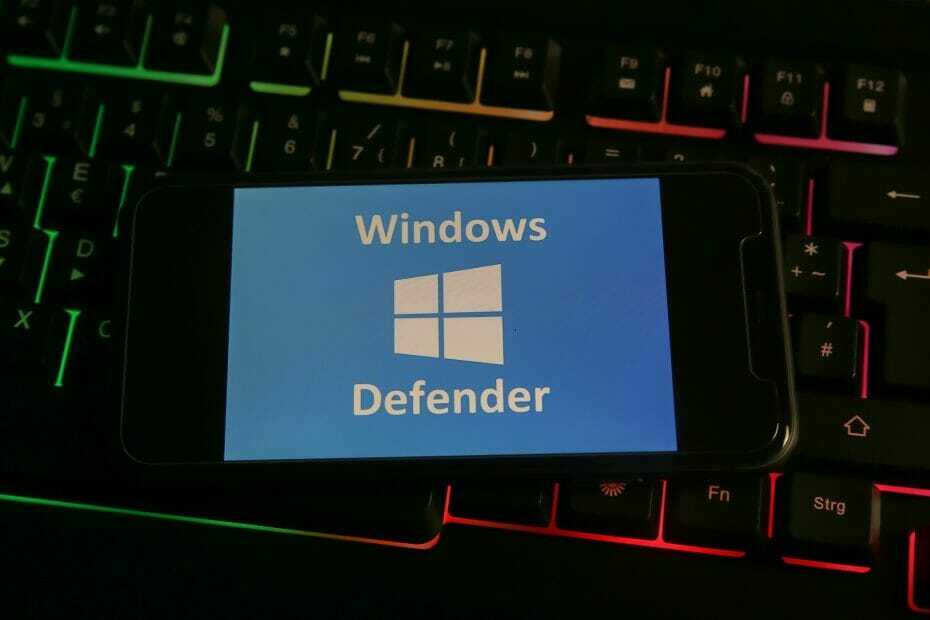- O erro 0x800b0100 do Windows Defender aparece quando você tenta iniciar o programa.
- Executar uma inicialização limpa pode consertar as coisas, portanto, certifique-se de fazer isso o mais rápido possível.
- Verifique se os serviços do antivírus estão funcionando corretamente utilizando a ferramenta disponível em seu SO.
- Esse problema também pode ser causado por malware, portanto, obtenha um antivírus de terceiros e verifique seu sistema.

Este software manterá seus drivers ativos e funcionando, protegendo-o contra erros comuns de computador e falhas de hardware. Verifique todos os seus drivers agora em 3 etapas fáceis:
- Baixar DriverFix (arquivo de download verificado).
- Clique Inicia escaneamento para encontrar todos os drivers problemáticos.
- Clique Atualizar drivers para obter novas versões e evitar o mau funcionamento do sistema.
- DriverFix foi baixado por 0 leitores este mês.
Windows 10 é um sistema operacional extremamente versátil e autossuficiente. Um dos maiores testemunhos desse fato é que ele vem com um sistema de proteção embutido muito eficiente chamado Windows Defender.
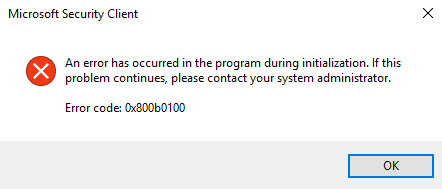
No entanto, as coisas nem sempre correm bem para Windows Defender. Por exemplo, alguns usuários relataram o recebimento do código de erro 0x800b0100 do Windows Defender ao tentar iniciar o programa.
Esta erro irá impedi-lo de ativar o Windows Defender, deixando-o indefeso. Uma vez que este é um problema muito problemático que bloqueia completamente a funcionalidade de um componente vital do Windows.
É por isso que criamos este guia passo a passo que mostrará exatamente o que você precisa fazer.
Como faço para corrigir o erro 0x800b0100 do Windows Defender?
1. Execute uma inicialização limpa
- Aperte janelas + R.
- Digitar msconfig e pressione Entrar.
- Vou ao Serviços aba.
- Marque a opção que diz Ocultar todos os serviços Microsoft.

- Clique Desativar tudo.
- Vou ao Comece aba.
- Selecione os Gerenciador de tarefas.
- Clique com o botão direito e selecione Desabilitar para todos os processos encontrados no Comece aba.
- Aperte OK para confirmar as alterações.
- Reinício seu PC para que as alterações tenham efeito.
Seguindo essas etapas, você poderá ver se um aplicativo de terceiros estava bloqueando o Windows Defender. Se esta for realmente a causa, reverta as alterações que você fez para cada programa.
É melhor reverter o processo um de cada vez para determinar qual programa exatamente está causando o problema.
2. Verifique o seu serviço Windows Defender
- Aperte janelas + R, modelo msconfig e pressione Entrar.
- Localizar Windows Defender.
- Clique duas vezes nos seguintes itens:
- Serviço Windows Defender
- Serviço de proteção avançada contra ameaças do Windows Defender
- Serviço de inspeção de rede do Windows Defender (se disponível)
- Certifique-se de que Tipo de inicialização está configurado para Automático e que o serviço é Começado.

Você precisa verificar se os processos do Windows Defender estão funcionando ou não, executando as etapas acima.
4. Verifique se há malware em seu PC
Ironicamente, esse erro do Windows Defender pode ser causado por uma infecção já existente em seu PC com Windows 10.
Como tal, basta instalar um antivírus de terceiros muito bom para executar uma verificação completa e limpeza do seu sistema Windows.
A ferramenta recomendada abaixo é a melhor que você pode obter no mercado com um orçamento razoável. Sua tecnologia de segurança em várias camadas garante proteção perfeita.
Assim, você não apenas eliminará qualquer possível infecção por malware, mas também corrigirá o erro do Windows Defender rapidamente.

ESET Internet Security
Esta excelente ferramenta não só eliminará qualquer malware do seu PC, mas também eliminará todos os erros.
5. Execute uma varredura SFC
- AperteChave do Windows+ S, então digite cmd e clique em Executar como administrador para iniciar Prompt de comando com todos os privilégios.

- Digite o seguinte comando e pressione Entrar:
sfc / scannow - DeixarVerificador de arquivos do sistema corre.
- Reinicie o seu PC.
A verificação do Verificador de arquivos do sistema detectará todos os possíveis arquivos de sistema corrompidos e os reparará, corrigindo as coisas novamente.
6. Execute um DISM
- Inicie o prompt de comando como administrador, conforme indicado na etapa anterior.
- Digite o seguinte comando e pressione Entrar:
DISM.exe / Online / Cleanup-Image / RestoreHealth
- Aguarde até que ele faça a varredura, pode demorar cerca de cinco a dez minutos, às vezes mais.
- Se a barra de progresso travar em 20 por cento, não se preocupe, isso é perfeitamente normal, você só precisa ser paciente.
- Depois que o DISM terminar a verificação, reinicie o computador.
Seguindo essas etapas, você poderá corrigir o erro 0x800b0100 do Windows Defender e desfrutar de uma experiência de PC livre de malware.
Se você ainda não consegue fazê-lo funcionar ou se está cansado de tais erros, considere mudar para outro antivírus. Dê uma olhada em nossa grande seleção de melhores antivírus de licença ilimitada que preparamos para você.
Qual dos métodos listados acima funcionou para você? Deixe-nos saber na seção de comentários abaixo.